C4D-化妆品海报植物系场景案例建模渲染(2)图文教程发布时间:2021年12月20日 08:00
虎课网为您提供字体设计版块下的C4D-化妆品海报植物系场景案例建模渲染(2)图文教程,本篇教程使用软件为C4D(R20)、PS(CC2019),难度等级为高级挑战,下面开始学习这节课的内容吧!
今天课程的内容是讲解在C4D中掌握布线、产品建模以及提升材质,同学们可以在下方评论区进行留言,老师会根据你们的问题进行回复,作业也可以在评论区进行提交。
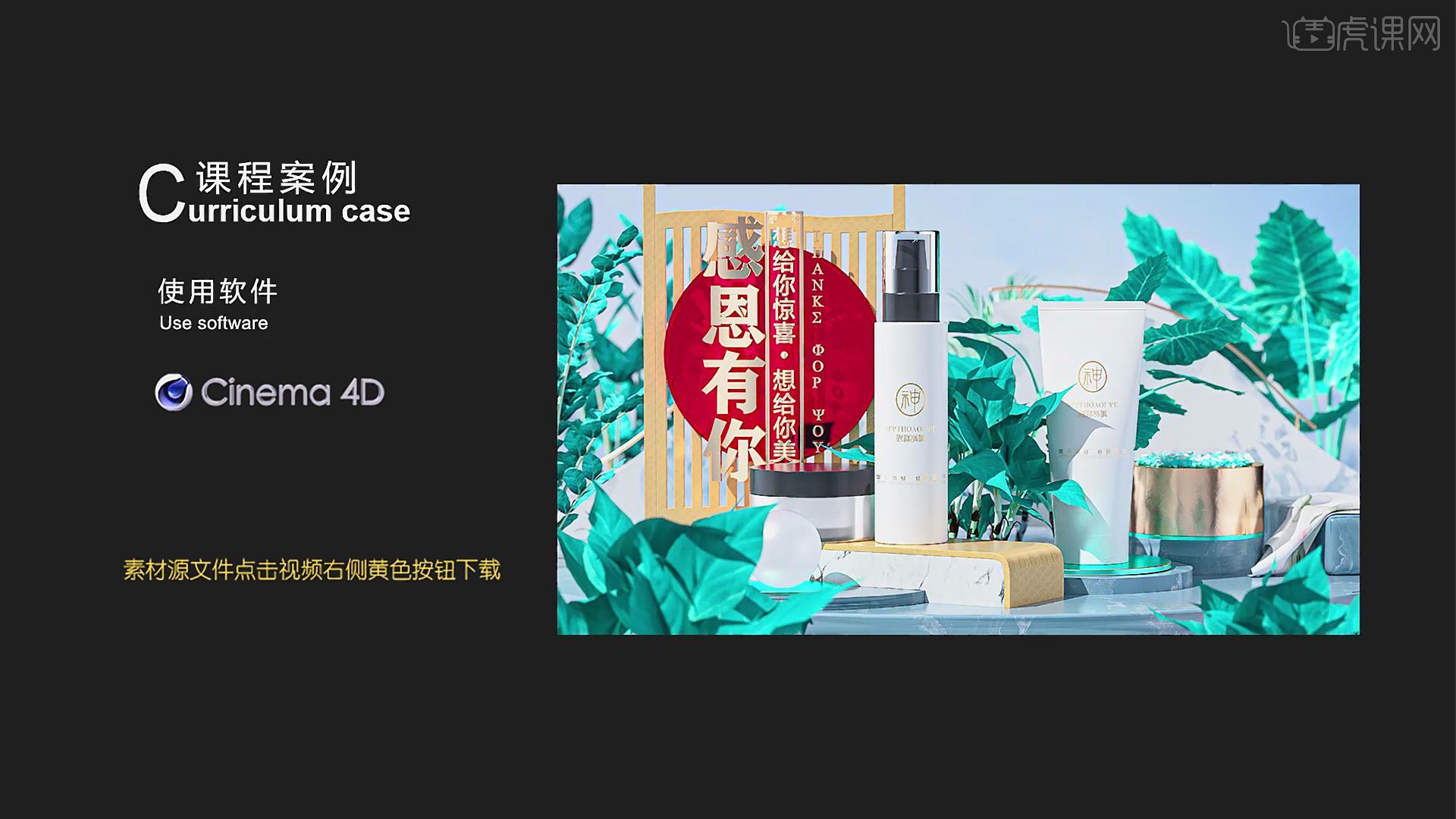
课程的核心知识是控制模型身上的分段、对材质进行细节调整、Octane渲染时的细节。使用的工具是PS、C4D、Octane4.0。
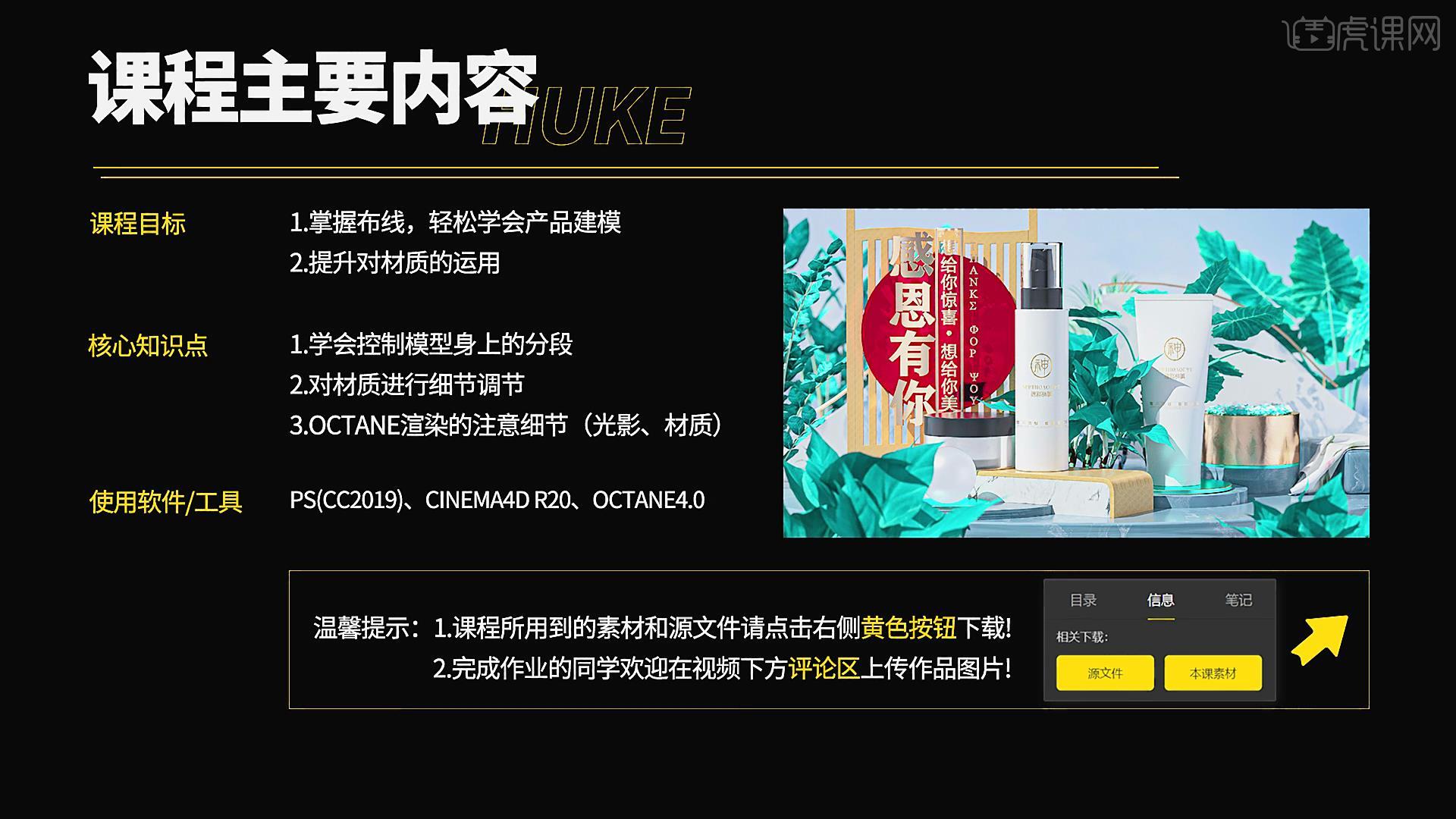
那就开始今天的教程咯。
1.新建一个画布,将产品导入到画布中,选择正视图,选择合适的产品,选择【水平偏移】为-147.8,使用圆柱绘制选区,由于瓶口的颜色不一样,需要单独做,复制一份选区,调整到合适的大小,设置【旋转分段】为24。
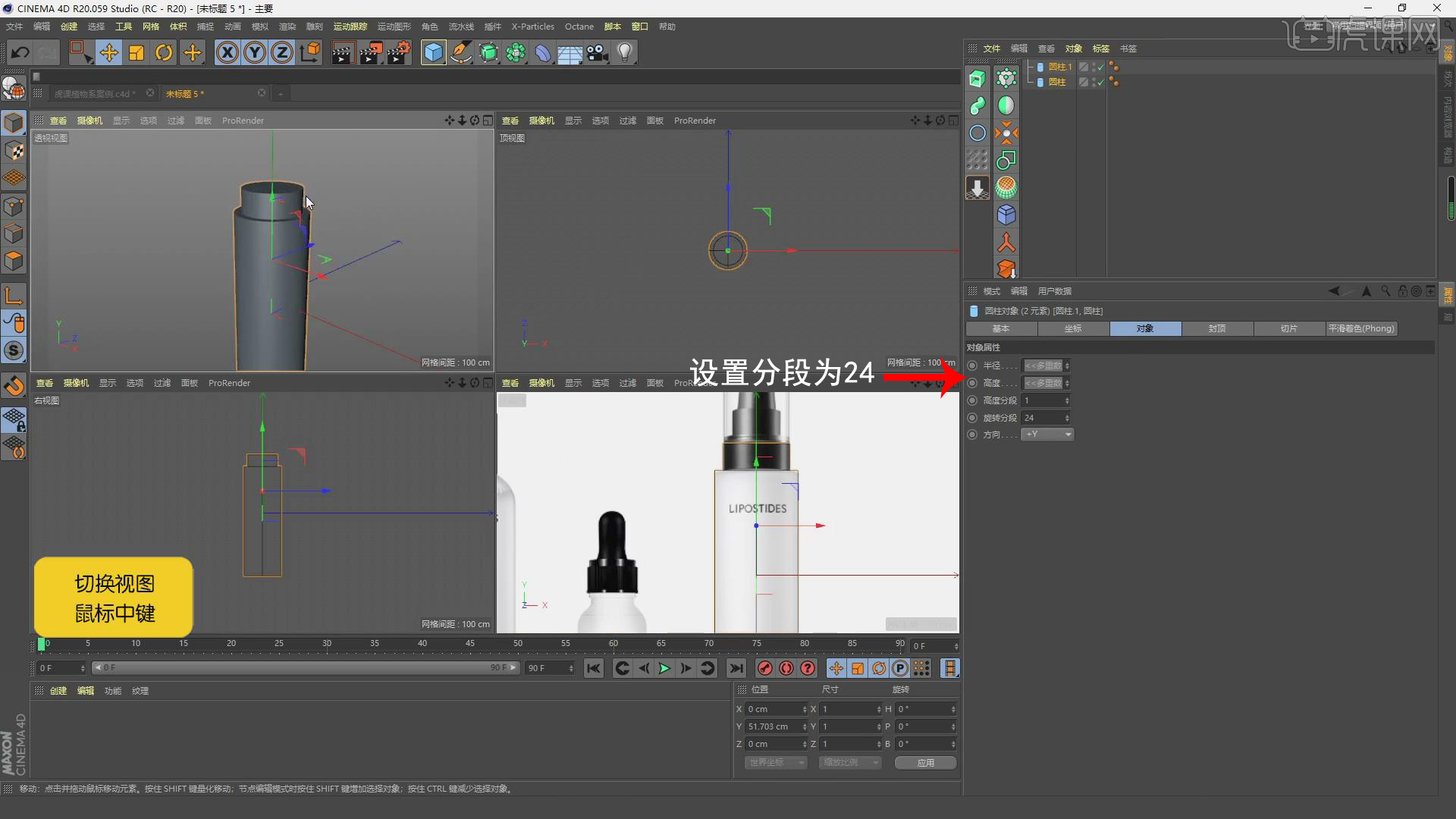
2.使用【转化为可编辑对象】设置为可编辑对象,为其添加【内部挤压】,按【T】调整大小,向上移动,选择外边框的边复制Y的参数,复制到图形上。
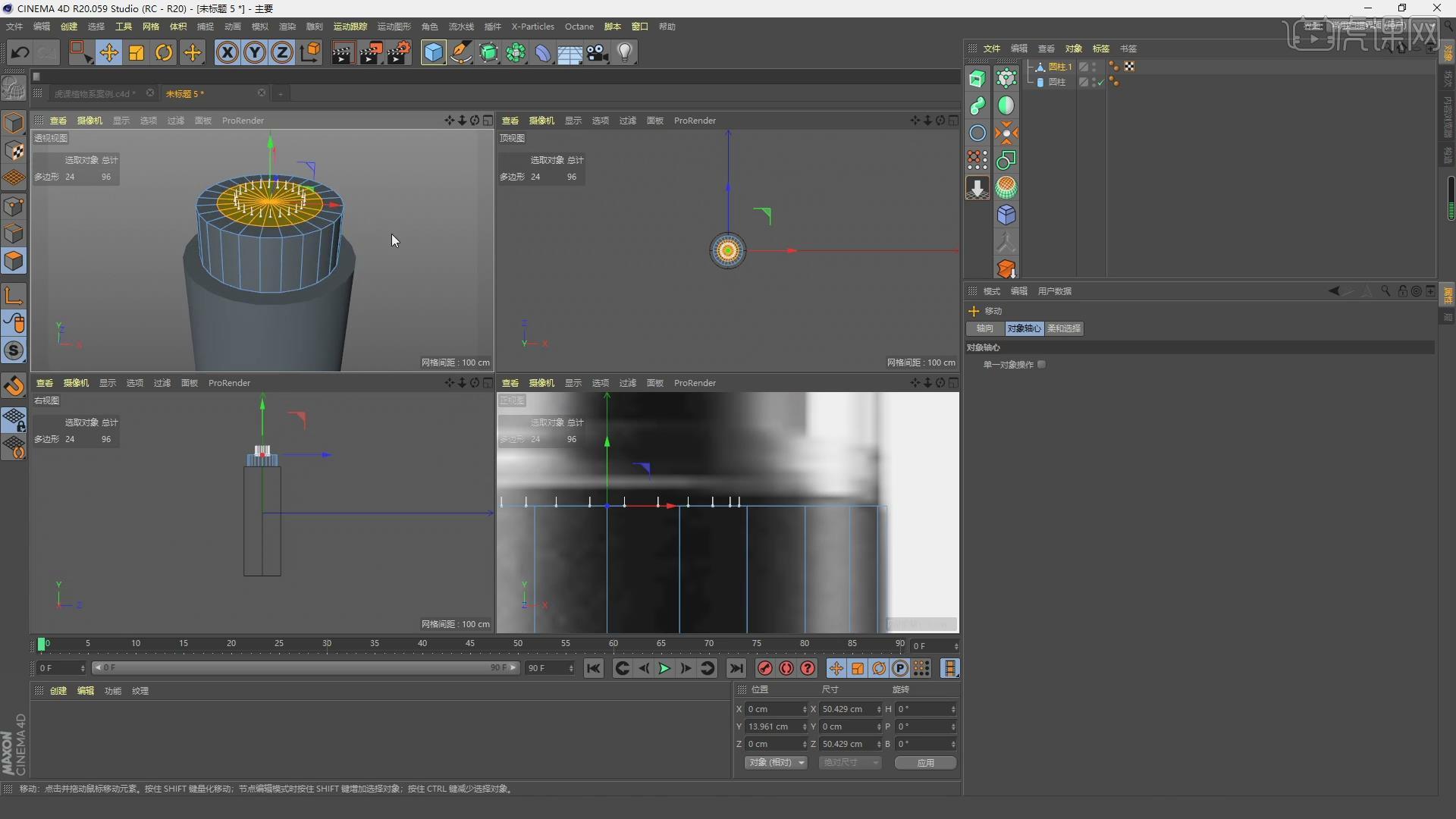
3.按【Ctrl】向上调整图形,按【T】缩小图形,再按【Ctrl】继续向上调整,点击右视图,使用【线性切割】在右视图进行合适的切割,取消【仅可见】再切一刀。
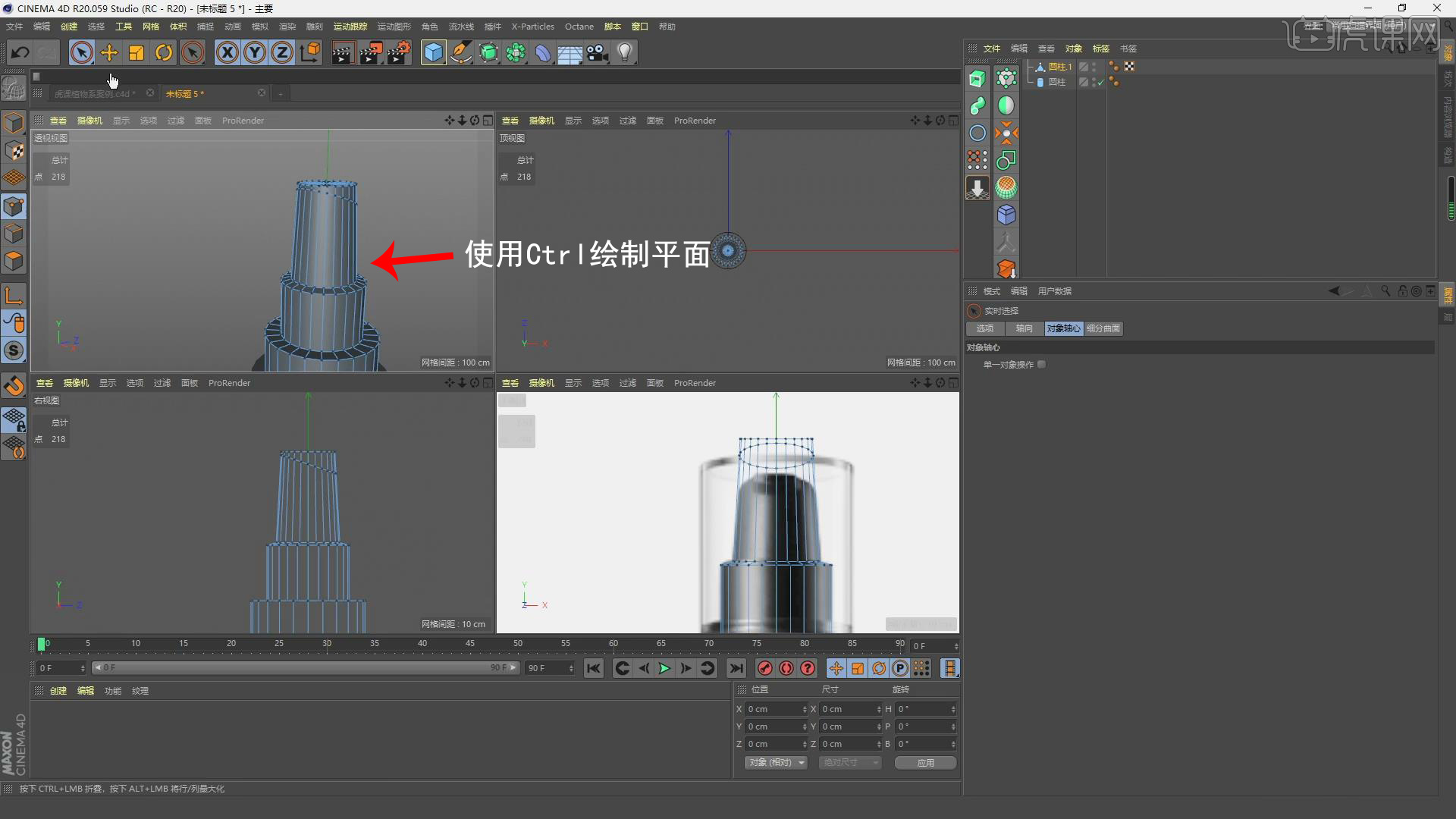
4.进入【点模式】将上方的点删除,调整头部的高度,按【Ctrl】键向内调整,再按【Ctrl】键向内调整,点击【焊接】。

5.使用【循环/路径切割】在合适的位置进行切割,进入【点模式】选择合适的五个点,向下调整线条的长度,进入【顶视图】删除右边的所有点,选择上方的点,选择【滑动】调整位置,可以通过【顶视图】进行辅助调整。

6.将现在图形镜像复制一份,手动选择合适的边执行【倒角】命令,设置【倒角模式】为实体,选择【线性切割】勾选【仅可见】,在拐角处创建垂直线。

7.选择中间的点,执行【倒角】设置【细分】为1,深度设置为-100%,选择【线性切割】进行切割,使用【挤压】工具,设置【边缘角度】设置为90°向外挤压。
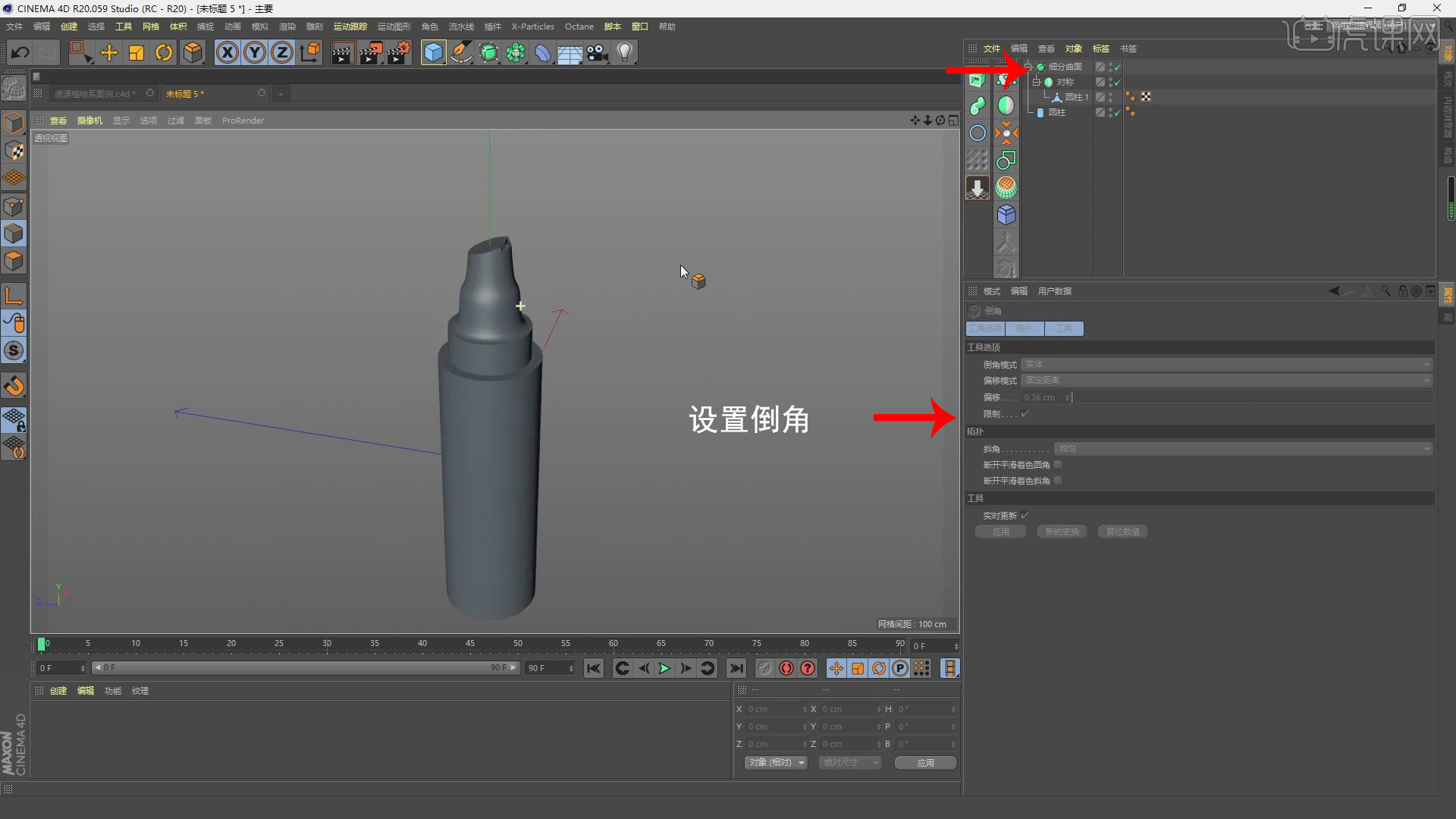
8.执行【优化】,选择头部的平台处的边,使用相同的方法处理另外两个平台,在盖子处绘制选区创建一个圆柱。
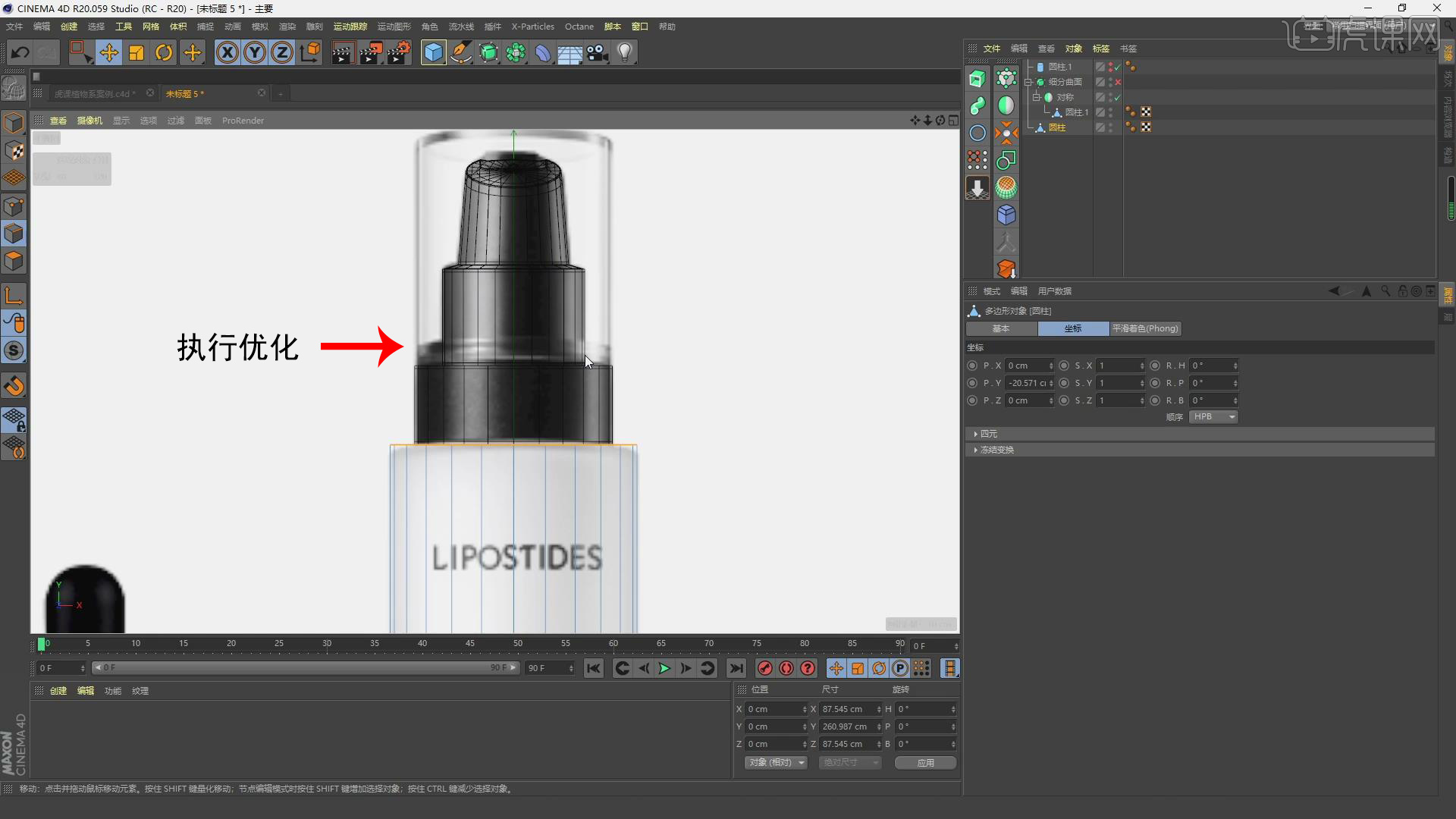
9.选择【边模式】选择头部与身体的交汇处的边,添加【倒角】设置偏移为55cm,为其添加【细分曲面】,选择身体部分,使用【循环/路径切割】为其添加分段。

10.显示盖子,将其设置为【可编辑对象】,设置分段为24,单击优化,使用【挤压】工具设置偏移为-3cm,选择上方的边设置【倒角】偏移设置为3.5cm。

11.使用【循环/线性切割】增加分段,顶层也使用【循环/线性切割】增加分段,选择圆的上边执行【多边选择标签】,按【Ctlr+A】执行【反转法线】。

12.显示所有的对象,按【Alt+G】进行编组,将对象的位置参数设置为0,为其添加【细分曲面】,隐藏整个对象,使用【圆柱】绘制一个合适的选区,复制一份选区,隐藏头部将下方设置为【可编辑对象】,将上方顶面删除。

13.执行挤压设置偏移为-5.2cm,选择内部面执行【循环选择】,执行【分裂】,执行【挤压】设置偏移-6.5cm,复制圆边Y轴的参数,粘贴到下方中心点。

14.执行【焊接】工具,选择圆柱的上、下边,执行【倒角】设置为3cm,显示盖子,将盖子设置为【可编辑对象】,选择圆环上、下的两个边,执行【倒角】为3cm。

15.使用【循环/切割】在合适的位置进行切割,分别修改对象的名字为盖子、身子、液体,使用【Alt+G】进行编组,执行【对齐地面】。

16.使用【圆柱】绘制合适的选区,设置分段为24,取消封顶,按【Ctrl】向上拖动选区,使用【循环/线性切割】添加分段,调整每一个分段的位置,再手动添加一根分段。

17.选中上方的两条线,使用【缩放】进行缩放,再次调整每个分段的位置,为其添加一个【细分曲面】。

18.选择尾部的倒数第二根线,执行【倒角】设置【偏移】为0.81cm,选择【面模式】选择面,执行【挤压】设置偏移为1.32cm,使用【缩放】向内缩放。

19.按住【Ctrl】键向下调整位置,再按【Ctrl】键向下调整,首先选择下方两个面,再单击【选择】-【反选】选中其他的线条,隐藏身体。

20.使用相同的方法创建一个头部,将身体显示出来,再使用【挤压】调整头部的细节,执行【对齐平面】,复制三个制作的模型到场景中。

21.使用【多边形捕捉】将三个模型调整到合适的位置,按【T】调整模型的缩放,使用【旋转工具】调整模型的方向。

22.执行【视图】-【四视图】,点击【正视图】使用【钢笔工具】绘制画面的背景,执行【挤压】厚度设置为24cm,复制一份背景,勾选【创建单一对象】,执行【循环/线性切割】。

23.设置样条类型为贝塞尔曲线,【数量】设置为20,将【点插值方式】为统一,选择【创建轮廓】勾选【创建新的对象】,调整对象的轮廓。

24.创建一个圆柱,半径设置为1.7cm,单击【MagicCenter】设置模型为坐标剧中,将圆柱放置再线条的子集中,点击【复位PSR】。

25.克隆几个圆柱,修改【模式】为对象,设置数量为3,设置偏移为5%,设置Z的角度为90°,设置【变换X】为12cm。

26.设置【扫描】的参数,设置【步幅】为5,【半径】为2cm,扫描可以使用圆角进行封顶,选中合适的几个对象,按【Alt+G】进行编组命名设置右墙。

27.左墙是通过旋转复制得到的,调整做强的位置,创建一个球体,调整到合适的位置作为装饰品,设置分段为60。

28.将素材导入画布中,将素材的X、Y、Z坐标设置为1,关闭【选项】-【纹理】,将素材调整到合适的位置,选择模型设置【倒角】勾选用户角度,设置【偏移】为0.7cm。

29.为地面添加【倒角】,【细分】设置为3、【偏移】设置为5cm,执行【优化】工具,调整每个素材的位置、角度,这样就完成模型的建立。

30.回顾本节课所学的内容,同学们可在视频下方的评论区留言并提交作业,老师会根据提出的问题回复。

31.视频学百遍,不如上手练一练,你学会了吗?

以上就是C4D-化妆品海报植物系场景案例建模渲染(2)图文教程的全部内容了,你也可以点击下方的视频教程链接查看本节课的视频教程内容,虎课网每天可以免费学一课,千万不要错过哦!













